Содержание
- 2. Повторення Що таке клас в ООП? Класи - це, по суті, шаблони, за якими можна створювати
- 3. Повторення Що таке наслідування? Наслідування – процес, завдяки якому один клас може отримати(наслідувати) властивості іншого класу
- 4. Повторення Як реалізувати обмін даними для системи Scoring? Слід створити скрипт ScoreManager, через який відбуватиметься обмін
- 5. Анімація На даному етапі, не залежно від напрямку руху, наш персонаж дивиться лише вправо. Щоб при
- 6. Анімація В скрипті _player створимо об’єкт класу SpriteRenderer: В методі void Awake() передамо створеному об’єкту компоненти
- 7. Анімація Слід змінити ще скрипт _bullet, щоб, залежно від повороту персонажу, снаряди летіли вправо/вліво: private Vector3
- 8. Тернарна умовна операція Тернарна умовна операція — в багатьох мовах програмування операція, яка повертає свій другий
- 9. Анімація Якщо персонаж повернутий вліво (sprite.flipX = true) – генеруємо об’єкт bullet з відступом -1.5f (за
- 10. Анімація Виділимо нашого героя і відкриємо вікно анімації:
- 11. Анімація Скачати заготовки для анімації героя можна із сайту opengameart.org, або ж скачати SpriteSheet і за
- 12. Анімація Після того, як ви порізали на слайди – розділіть їх по окремим папкам (Run, Jump,
- 13. Анімація Натисніть Add Property та, прокрутивши вниз, оберіть Sprite :
- 14. Анімація Перетягніть слайди почергово на часову шкалу. Натисніть play для перегляду:
- 15. Анімація На герої з’явиться компонент Animator:
- 16. Анімація У вас в папці Animations має вийти декілька файлів анімації та Animator: Подвійним кліком відкрийте
- 17. Анімація Нам слід створити керуючий параметр state:
- 18. Анімація Виділіть стрілочку, та задайте умову переходу в стан Idle - State = 0 і зніміть
- 19. Анімація В скрипті _player на початку створюємо об’єкт Animator, в методі Awake передаємо йому компоненти аніматора:
- 20. Анімація В скрипті _player (поза класом!!), додамо перелік (enumerator): public enum CharState { Idle, Run, Jump
- 21. Анімація Змінимо метод FixedUpdate: Тобто, якщо торкаємось землі – стан Idle, в іншому випадку – стан
- 23. Скачать презентацию

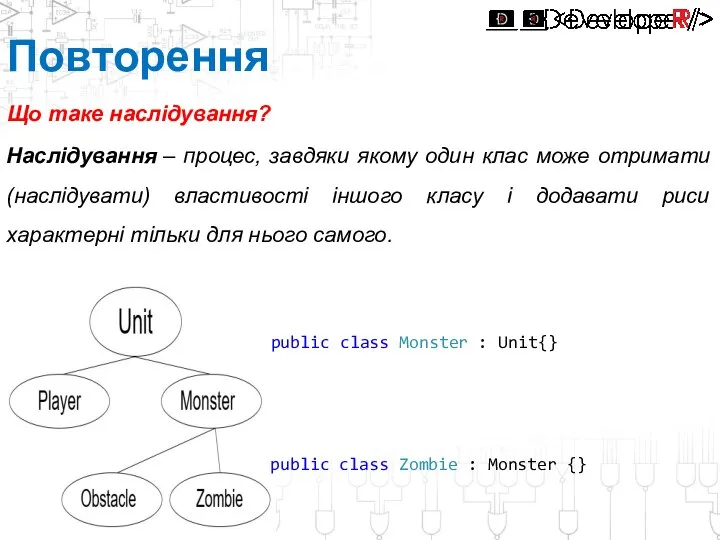
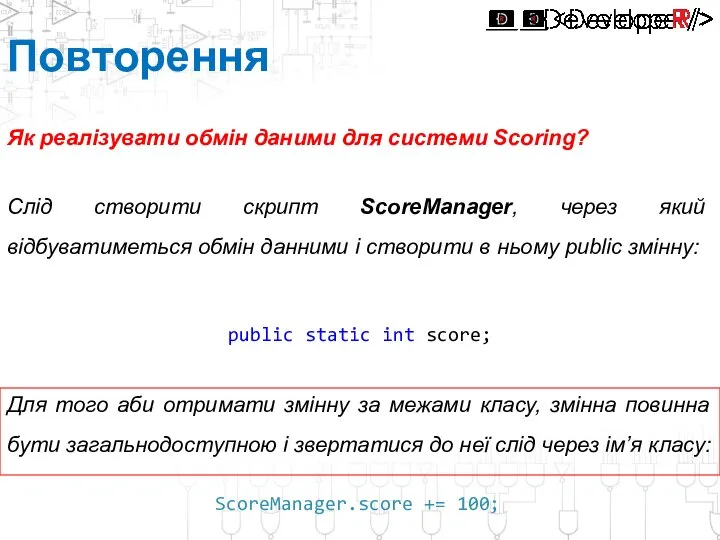
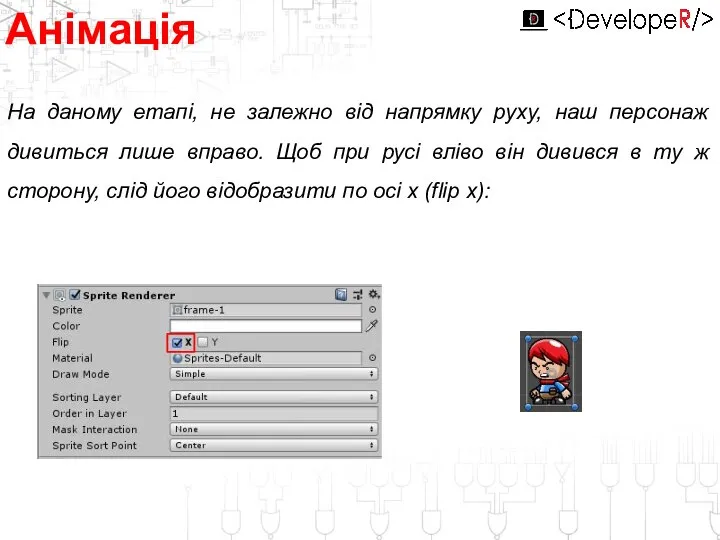
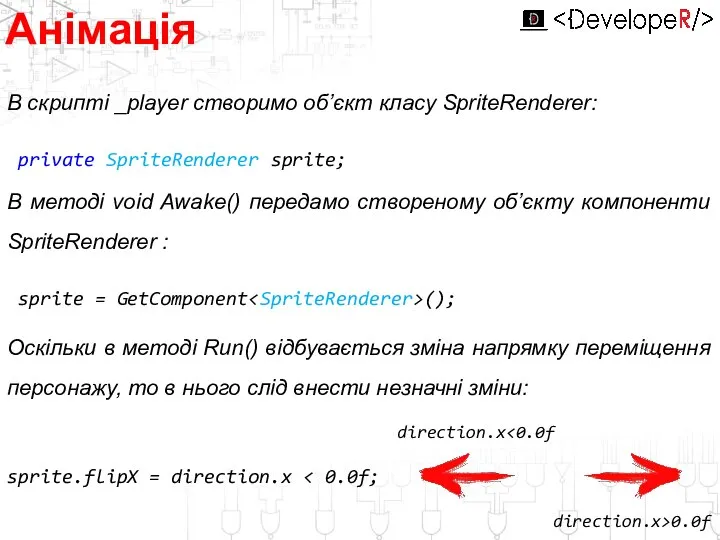
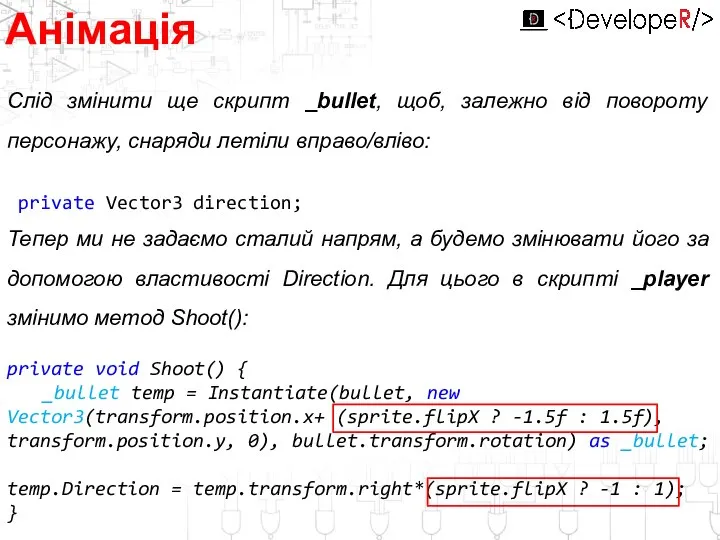
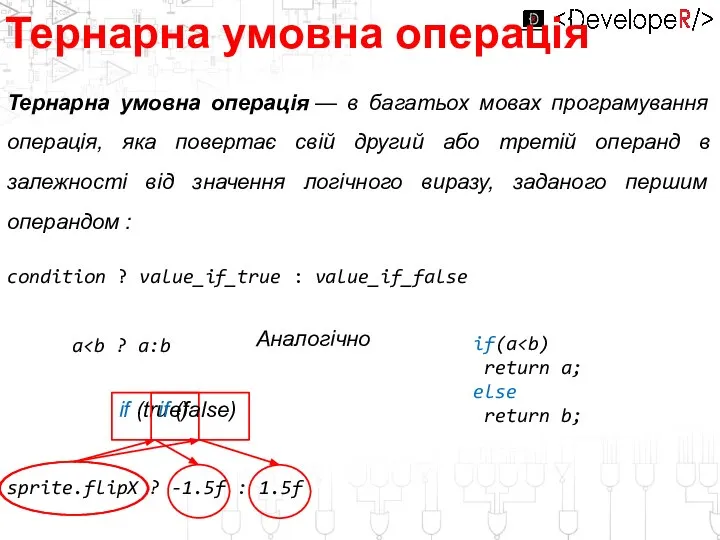
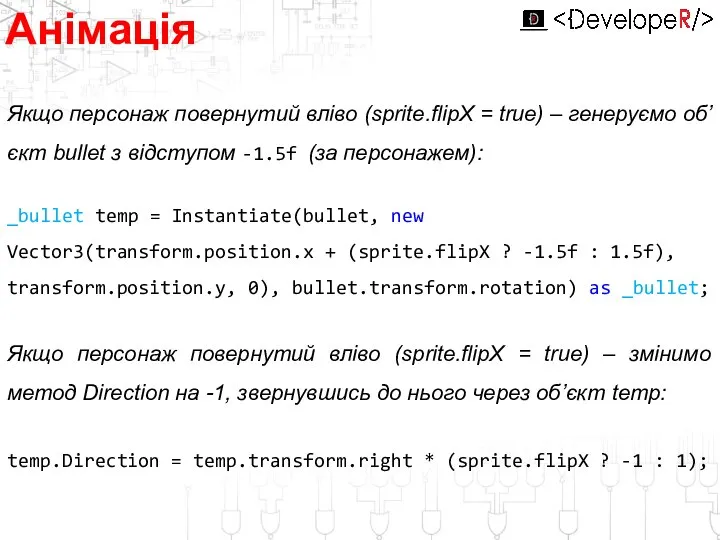
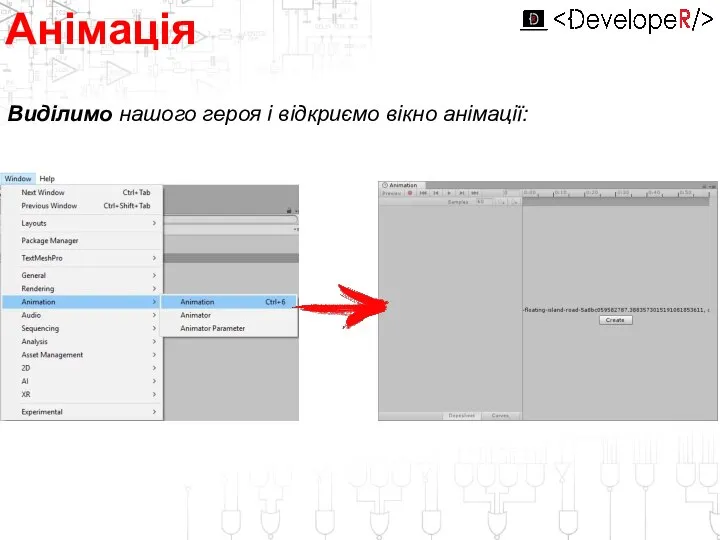
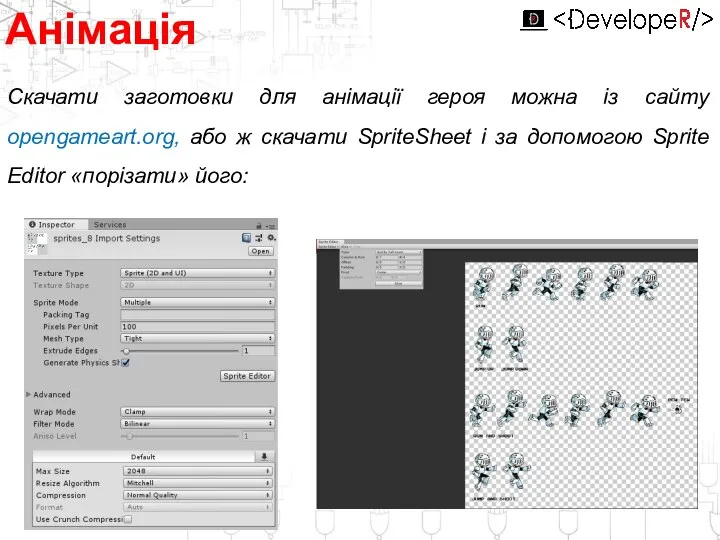
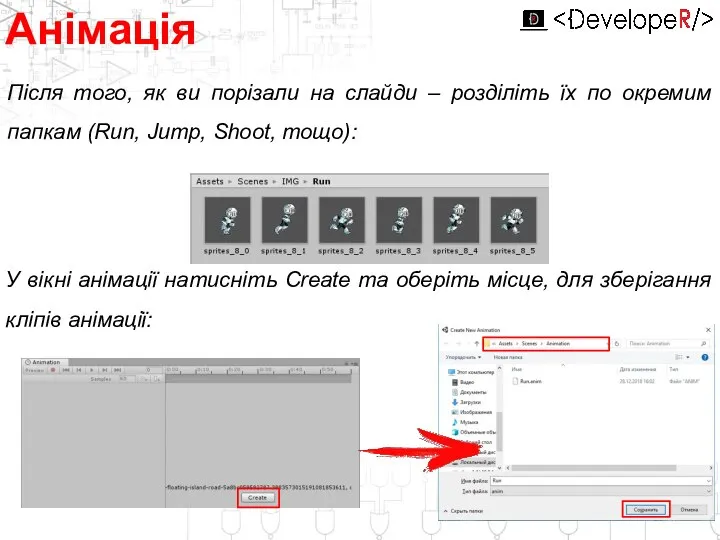
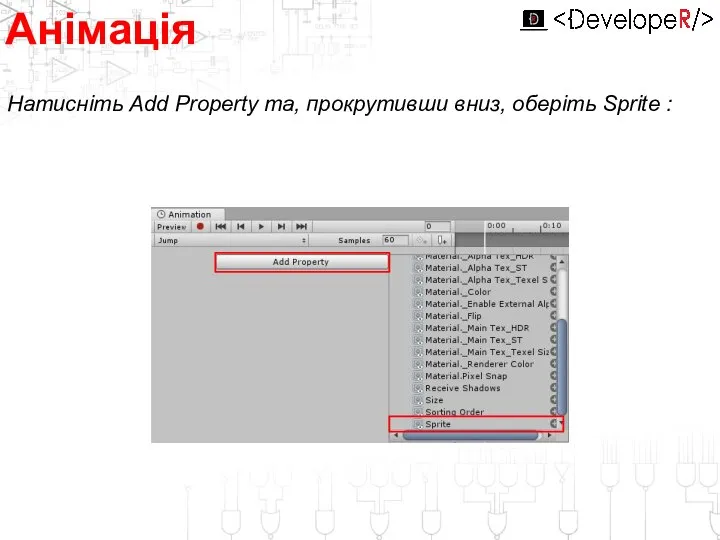
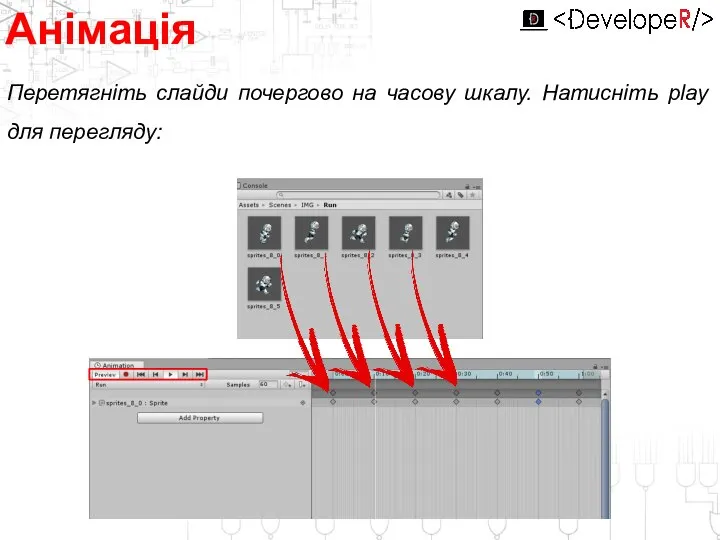
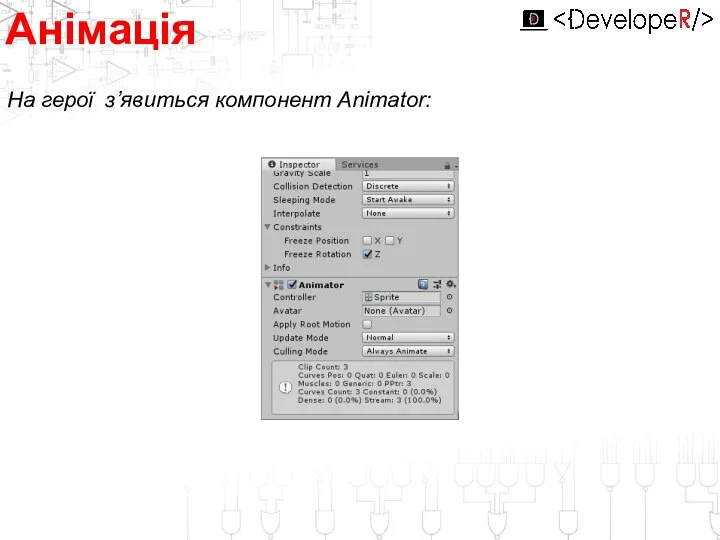
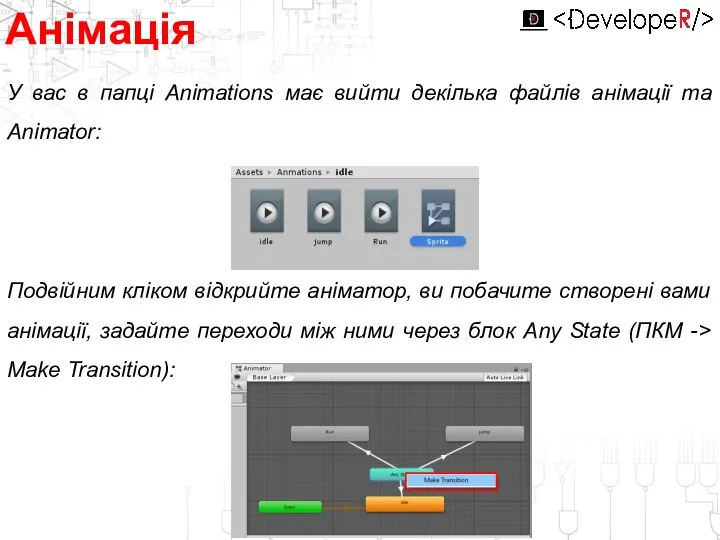
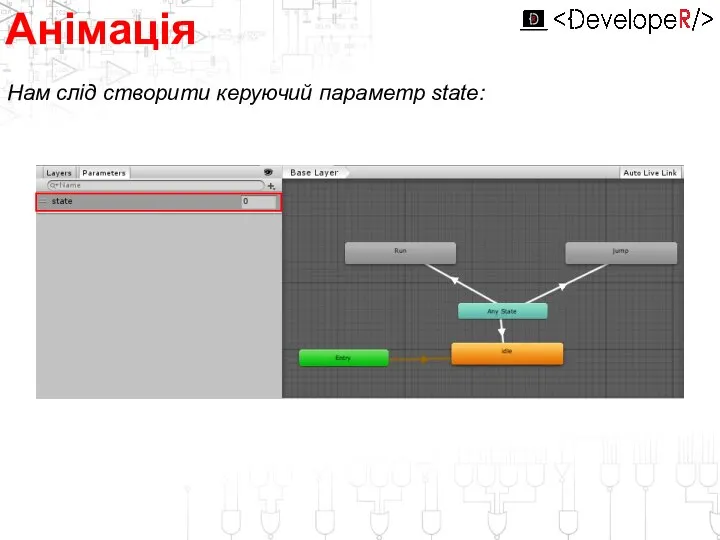
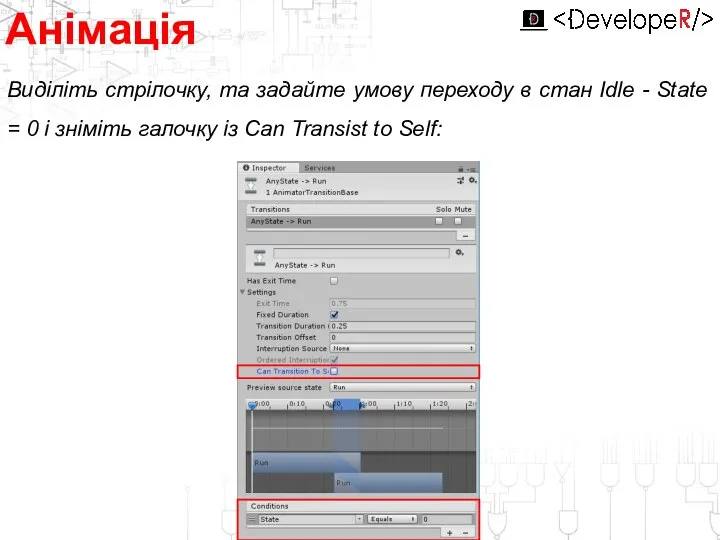
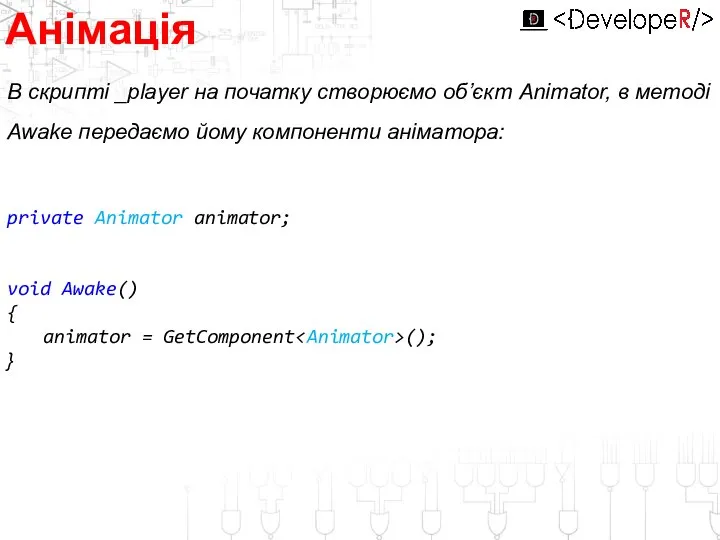
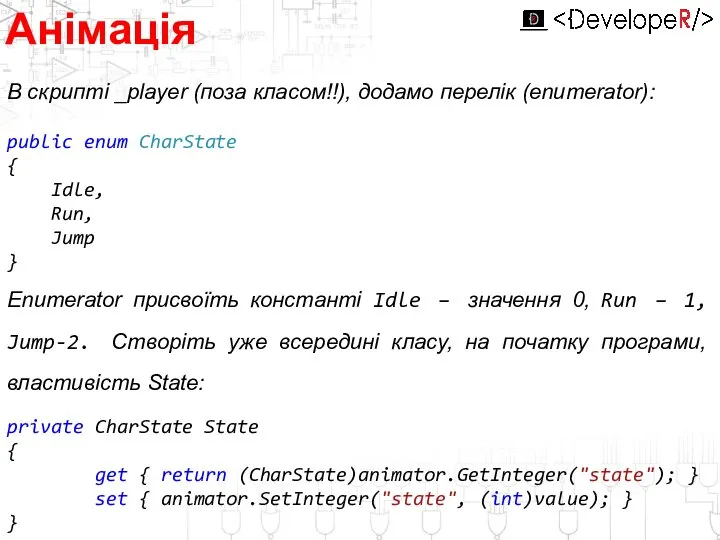
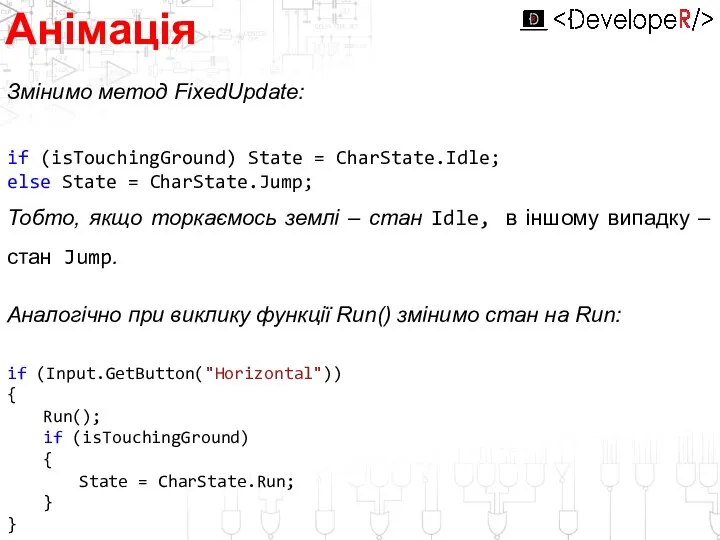
 Кто в дружбу верит горячо, Кто рядом чувствует плечо, Тот никогда не пропадет, Тот никого не подведет.
Кто в дружбу верит горячо, Кто рядом чувствует плечо, Тот никогда не пропадет, Тот никого не подведет. Всесезонный Горнолыжный Комплекс
Всесезонный Горнолыжный Комплекс Система менеджмента качества:
Система менеджмента качества: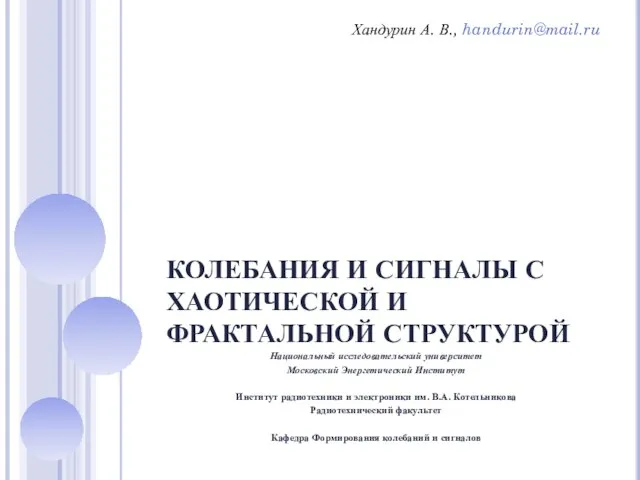 Колебания и сигналы с хаотической и фрактальной структурой
Колебания и сигналы с хаотической и фрактальной структурой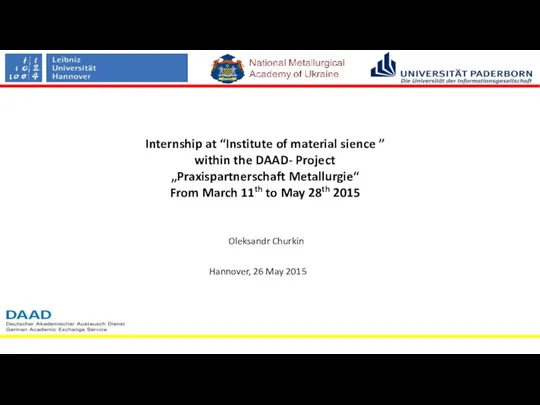 Internship at “Institute of material sience ”
Internship at “Institute of material sience ” Изобразительное искусство как способ влияния на эмоциональное и физическое состояние человека
Изобразительное искусство как способ влияния на эмоциональное и физическое состояние человека Каталог детских шапочек. Осень-весна 2020-2021
Каталог детских шапочек. Осень-весна 2020-2021 ЕГЭ по русскому языку Учимся писать сочинение
ЕГЭ по русскому языку Учимся писать сочинение Эмульсол ЭКС-5
Эмульсол ЭКС-5 Красная армия
Красная армия Применение приборов серии IVS для решения задач вибродиагностики
Применение приборов серии IVS для решения задач вибродиагностики Гуляй по улицам с умом
Гуляй по улицам с умом Гарин-Михайловский Николай Георгиевич /8(20).2.1852-27.11(10.12).1906/ Родился в семье военного. Окончил институт путей сообщения в Петербурге в
Гарин-Михайловский Николай Георгиевич /8(20).2.1852-27.11(10.12).1906/ Родился в семье военного. Окончил институт путей сообщения в Петербурге в Цель
Цель Брендинг образовательной программы
Брендинг образовательной программы led
led Термины и основные понятия
Термины и основные понятия Использование информацинно-коммуникационных технологий в преподавании предмета «Химия» в образовательных учреждениях системы
Использование информацинно-коммуникационных технологий в преподавании предмета «Химия» в образовательных учреждениях системы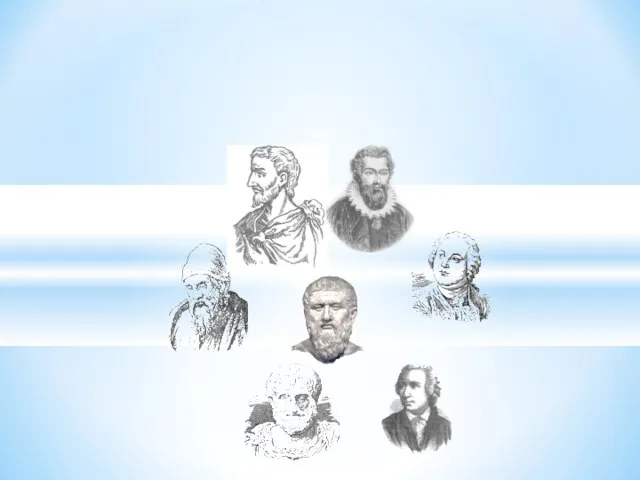 Светила науки
Светила науки Презентация на тему Н. В. Гоголь «Тарас Бульба»
Презентация на тему Н. В. Гоголь «Тарас Бульба» Matrix Новая линейка профессионального силового оборудования.3 кв. 2008 года
Matrix Новая линейка профессионального силового оборудования.3 кв. 2008 года БАЛАНС-2W: ПОДГОТОВКА СПРАВКИ 2-НДФЛ
БАЛАНС-2W: ПОДГОТОВКА СПРАВКИ 2-НДФЛ Презентация на тему Словообразование существительных
Презентация на тему Словообразование существительных 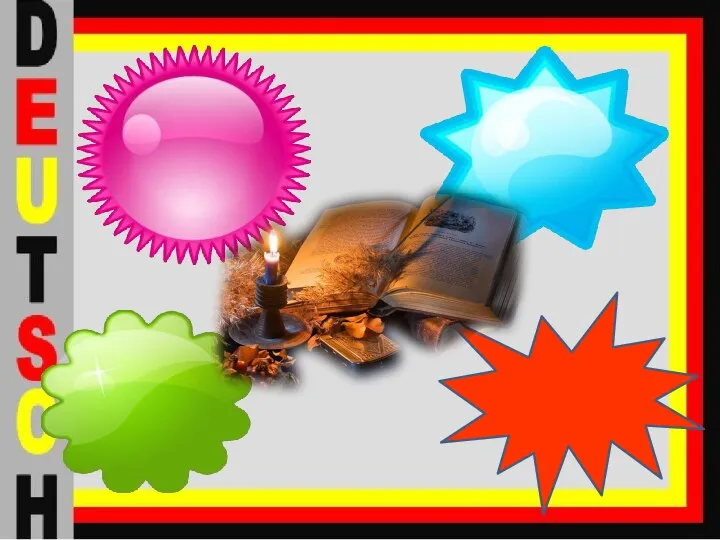 Основной. Deutsch
Основной. Deutsch Welcome to London zoo
Welcome to London zoo Шкала электромагнитных волн
Шкала электромагнитных волн Объект и исследование в дипломной работе
Объект и исследование в дипломной работе Таможенная процедура: уничтожение Выполнили: Хропина О. Фунтикова В.
Таможенная процедура: уничтожение Выполнили: Хропина О. Фунтикова В.